Page 1
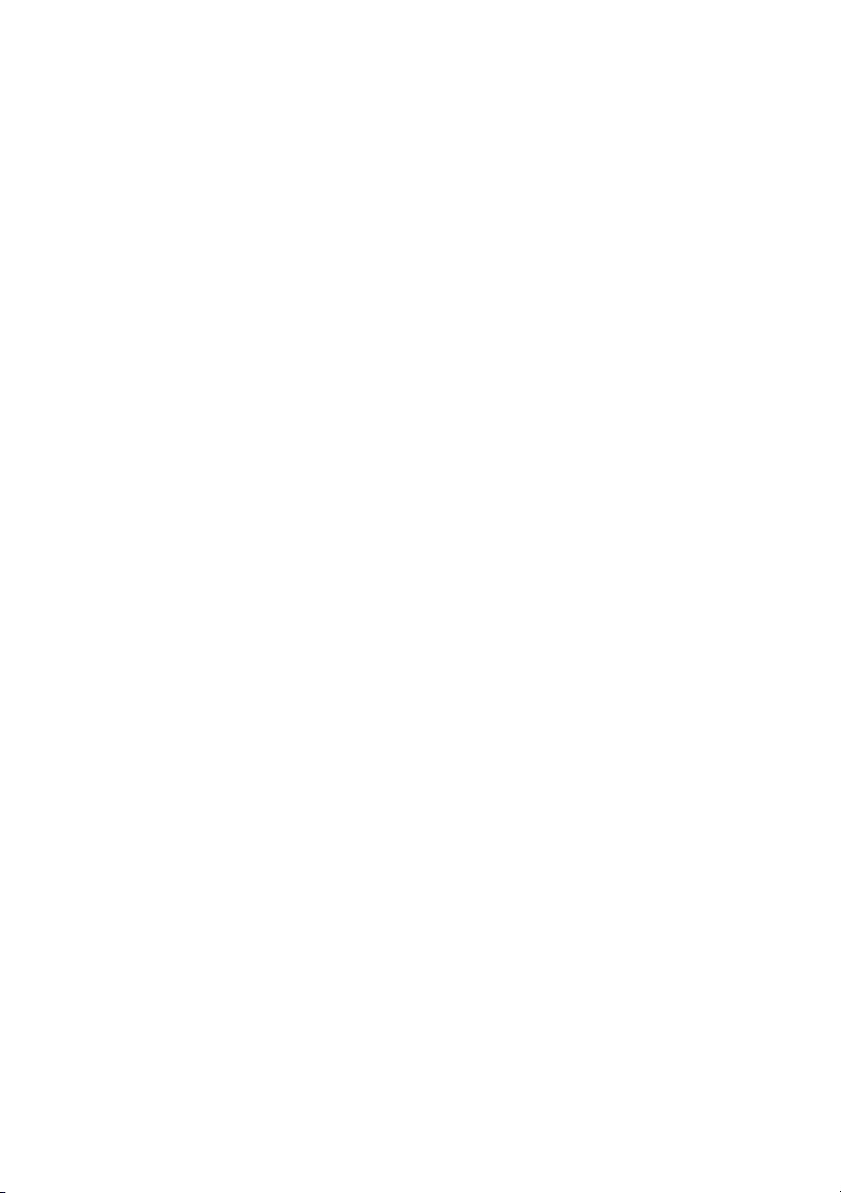
Dell™ OptiPlex™ FX160
설치 및 빠른 참조 안내서
본 설명서는 사용 중인 컴퓨터에 대한 기능 개요, 사양, 빠른 설치, 소프트웨
어 및 문제 해결 정보를 제공합니다. 운영 체제, 장치 및 기술에 대한 자세한
내용은 support.dell.com에 있는 Dell 기술 설명서를 참조하십시오.
모델 DC01T
www.dell.com | support.dell.com
Page 2
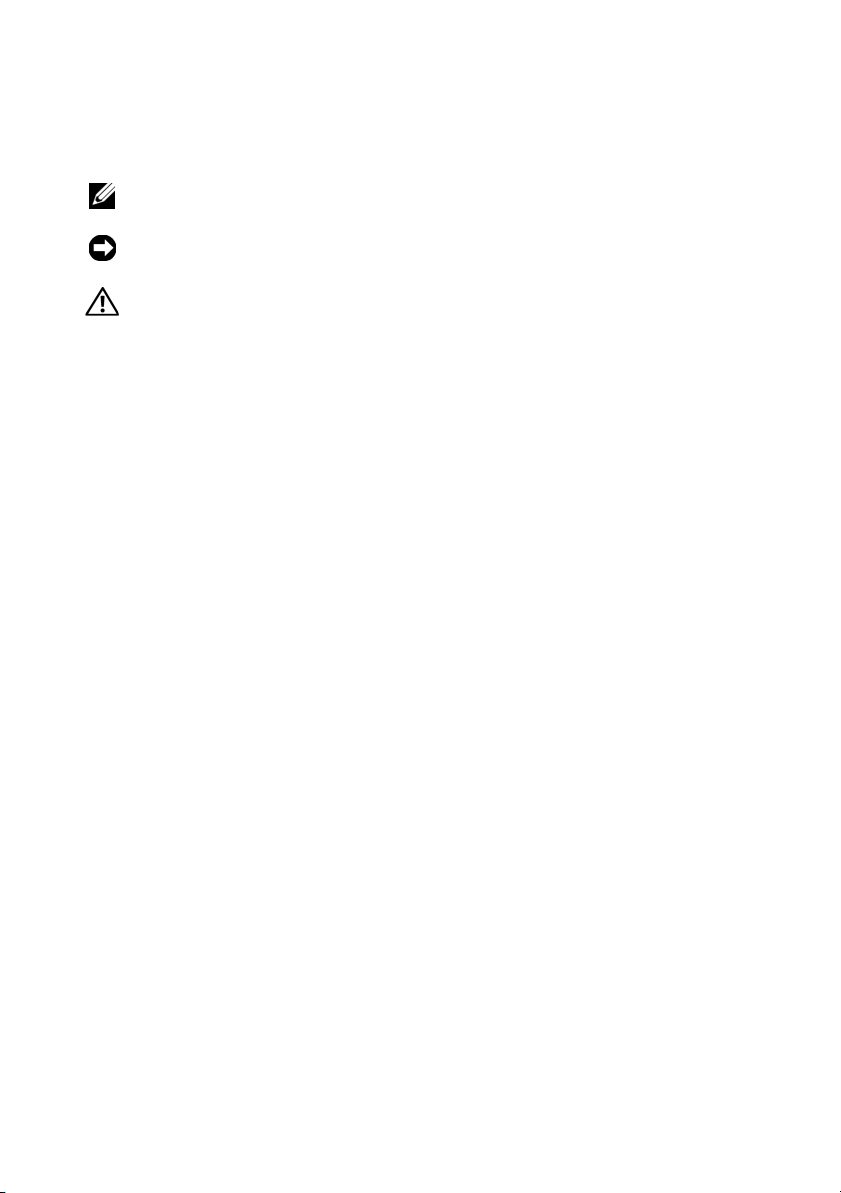
주, 주의사항 및 주의
주: "주"는 컴퓨터를 보다 효율적으로 사용하는 데 도움을 주는 중요 정보를 알
려줍니다.
주의사항: "주의사항"은 하드웨어 손상이나 데이터 손실의 가능성을 설명하
며, 이러한 문제를 방지할 수 있는 방법을 알려줍니다.
주의: "주의"는 재산상의 피해나 심각한 부상 또는 사망을 유발할 수 있는 위
험이 있음을 알려줍니다.
Dell™ n
영
Macrovision 제품 관련 공지
이 제품에는
허권
있습니다. 이 저작권 보호 기술을 사용하려면
인을
정용
는
____________________
본 설명서에 수록된 정보는 사전 통보 없이 변경될 수 있습니다.
© 2008 Dell Inc. 저작권 본사 소유.
Dell Inc.의 서면 승인 없이 어떠한 방식으로든 본 자료를 무단 복제하는 행위는 엄격히 금지됩
니다.
본 설명서에 사용된 상표: Dell, DELL 로고, OptiPlex 및 DellConnect는 Dell Inc.의 상표입니다.
Bluetooth는 Bluetooth SIG, Inc. 소유의 등록 상표이며 사용권 계약에 따라 Dell에서 사용합니
다. Intel
Windows, Windows Vista 및 Windows Vista 시작 단추는 미국 및/또는 기타 국가에서 Microsoft
Corporation의 상표 또는 등록 상표입니다.
본 설명서에서 특정 회사의 상표 및 회사 이름 또는 제품을 지칭하기 위해 기타 상표 및 상호
를 사용할 수도 있습니다. Dell Inc.는 자사가 소유하고 있는
에 대한 어떠한 소유권도 갖고 있지 않습니다.
시리즈 컴퓨터를 구입한 경우 본 설명서의
체제에 관련된 사항들은 적용되지 않습니다
Macrovision Corporation 및
및
기타 지적 재산권에 의해 보호를 받는 저작권 보호 기술이 적용되어
기타 권한 소유자에 속하는 미국 특
Microsoft® Windows®
.
Macrovision Corporation의
얻어야 하며
및
기타 제한된 보기 기능으로만 사용할 수 있습니다. 역엔지니어링 또
분해는 금지됩니다
및 Atom은 미국 및 기타 국가에서 Intel Corporation의 등록 상표입니다. Microsoft,
Macrovision Corporation의
.
승인을 받지 못한 경우에는 가
것 이외에 기타 모든 상표 및 상호
운
승
모델 DC01T
2008년 8월 P/N Y599D Rev. A00
Page 3
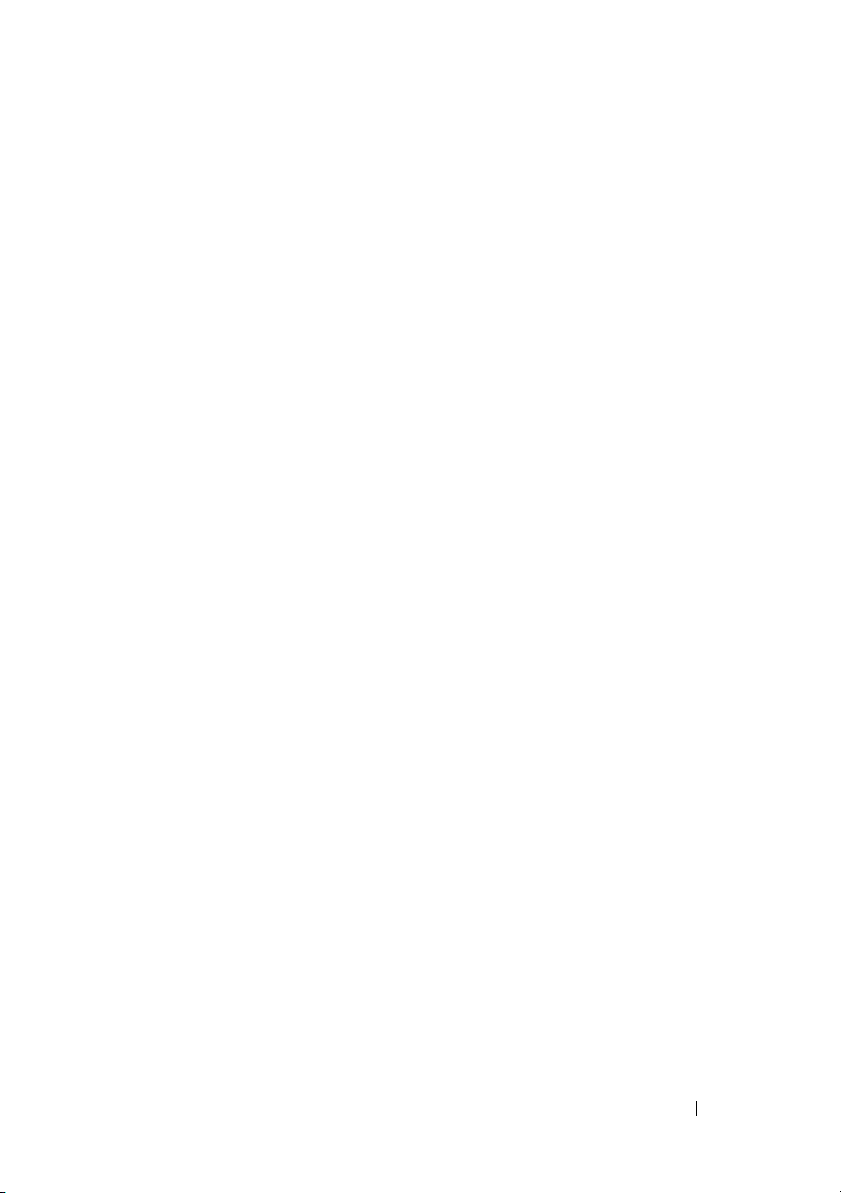
목차
1 컴퓨터 정보 . . . . . . . . . . . . . . . . . . . . . . . . 5
전면 모습 . . . . . . . . . . . . . . . . . . . . . . . . . 5
후면 모습
. . . . . . . . . . . . . . . . . . . . . . . . . 6
2 컴퓨터 설치 . . . . . . . . . . . . . . . . . . . . . . . . 7
컴퓨터를 설치하기 전에 . . . . . . . . . . . . . . . . . 7
빠른 설치
. . . . . . . . . . . . . . . . . . . . . . . . . 7
3 사양 . . . . . . . . . . . . . . . . . . . . . . . . . . . . . 11
4 문제 해결 추가 정보
하드웨어 문제 해결사 사용 . . . . . . . . . . . . . . 17
추가 정보
. . . . . . . . . . . . . . . . . . . . . . . . 17
전원 문제
메모리 문제
잠금 및 소프트웨어 문제
Dell 기술 업데이트 서비스
Dell 지원 유틸리티
Dell Diagnostics
. . . . . . . . . . . . . . . . . . . . . . 17
. . . . . . . . . . . . . . . . 17
. . . . . . . . . . . . . . . . . . . . 18
. . . . . . . . . . . . . 19
. . . . . . . . . . . . 20
. . . . . . . . . . . . . . . . 20
. . . . . . . . . . . . . . . . . . 21
목차 3
Page 4
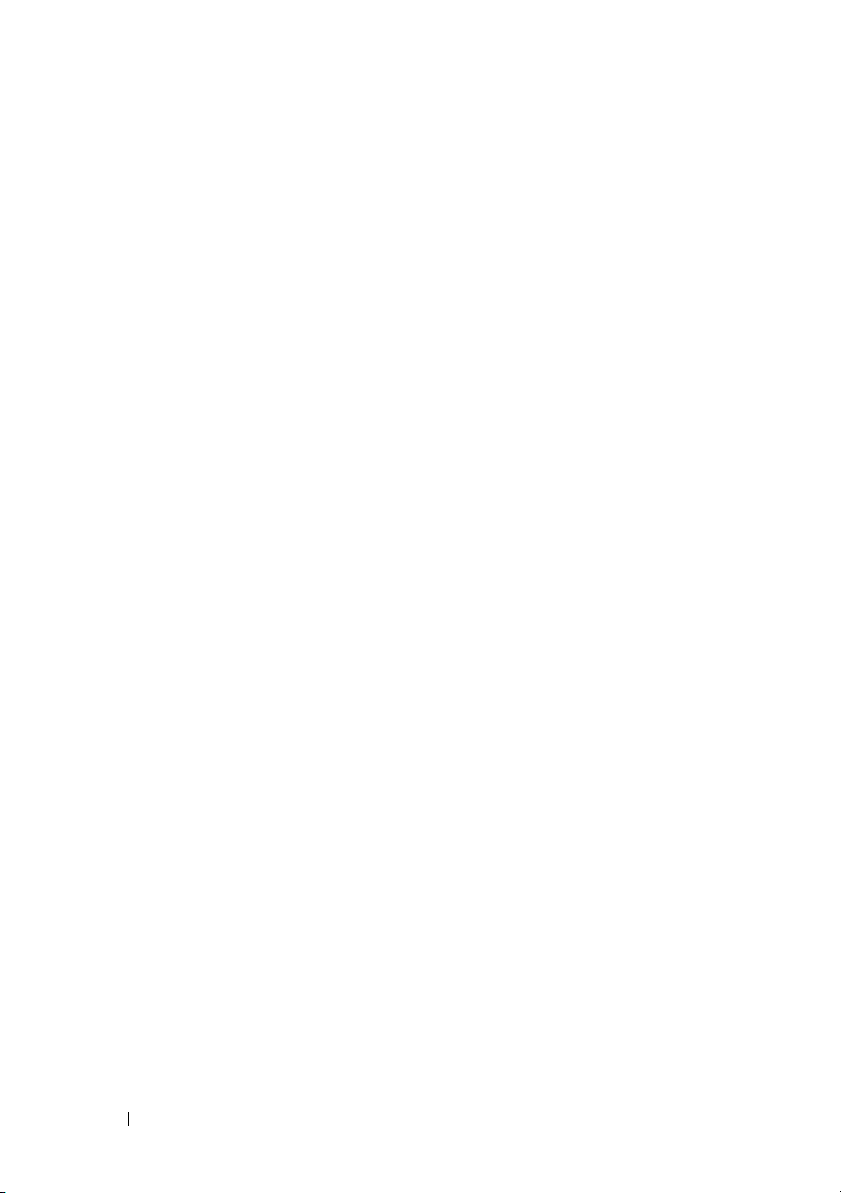
5 소프트웨어 재설치 . . . . . . . . . . . . . . . . 23
드라이버 . . . . . . . . . . . . . . . . . . . . . . . . . 23
드라이버 식별
드라이버 및 유틸리티 재설치
. . . . . . . . . . . . . . . . . . . 23
. . . . . . . . . . 24
운영 체제 복원
Microsoft
. . . . . . . . . . . . . . . . . . . . . 26
Windows 시스템 복원 사용
(Windows Vista 하드 드라이브 운영
체제에서만 사용 가능)
. . . . . . . . . . . . . . 26
6 정보 찾기 . . . . . . . . . . . . . . . . . . . . . . . . 29
7 도움말 얻기
지원 받기 . . . . . . . . . . . . . . . . . . . . . . . . 31
기술 지원 및 고객 서비스
DellConnect™
온라인 서비스
자동 응답 기술 서비스
자동 주문 현황 서비스
주문 관련 문제
제품 정보
수리 또는 환불 목적으로 제품 반환
. . . . . . . . . . . . . . . . . . . . . . 31
. . . . . . . . . . . . . 32
. . . . . . . . . . . . . . . . . . . . 32
. . . . . . . . . . . . . . . . . . . 32
. . . . . . . . . . . . . . 33
. . . . . . . . . . . . . . 33
. . . . . . . . . . . . . . . . . . . . . 33
. . . . . . . . . . . . . . . . . . . . . . . . 34
. . . . . . . . . . 34
색인 . . . . . . . . . . . . . . . . . . . . . . . . . . . . . . . . 39
4 목차
문의하기 전에
Dell에 문의하기
. . . . . . . . . . . . . . . . . . . . . . 35
. . . . . . . . . . . . . . . . . . . . . 37
Page 5
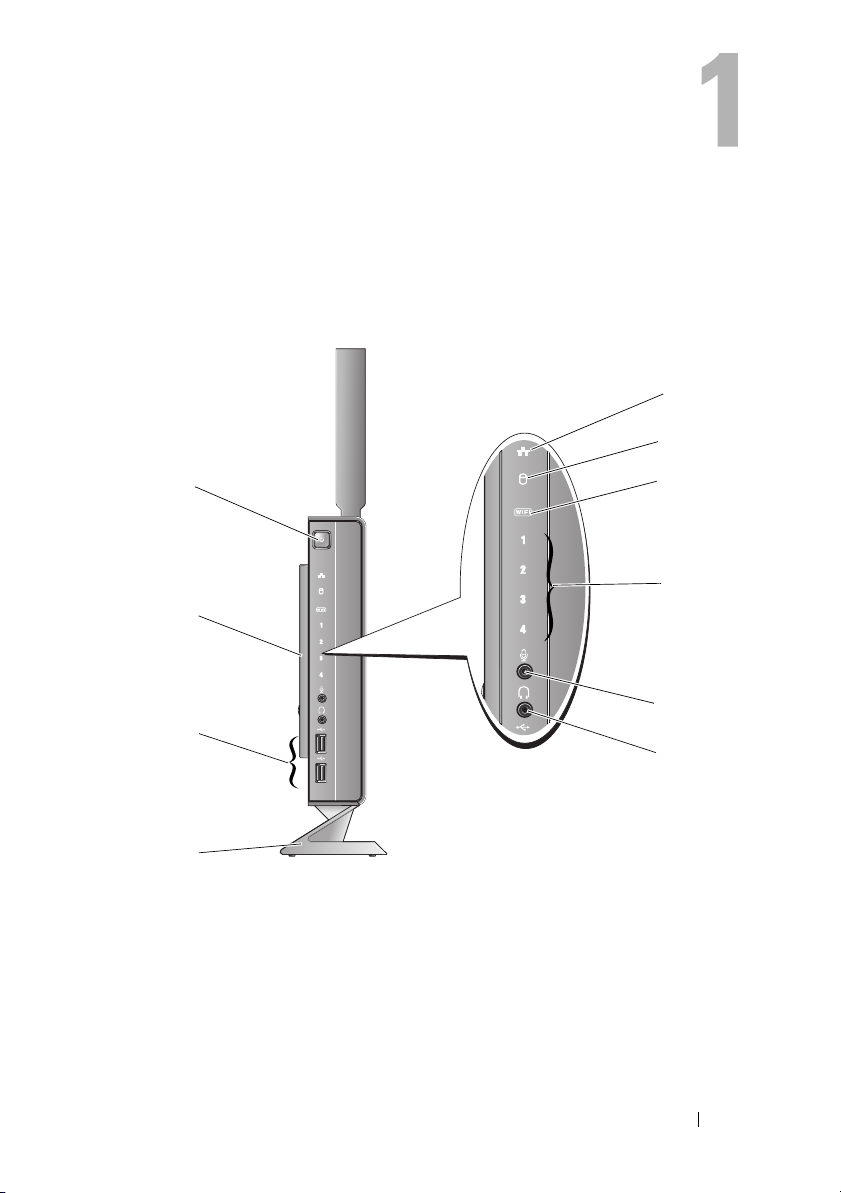
컴퓨터 정보
전면 모습
10
9
1
2
3
4
1
전원 단추
3
USB 2.0 커넥터(2개)
5
헤드폰 커넥터
2
측면 덮개
4
받침대
6
마이크로폰 커넥터
8
7
6
5
컴퓨터 정보 5
Page 6
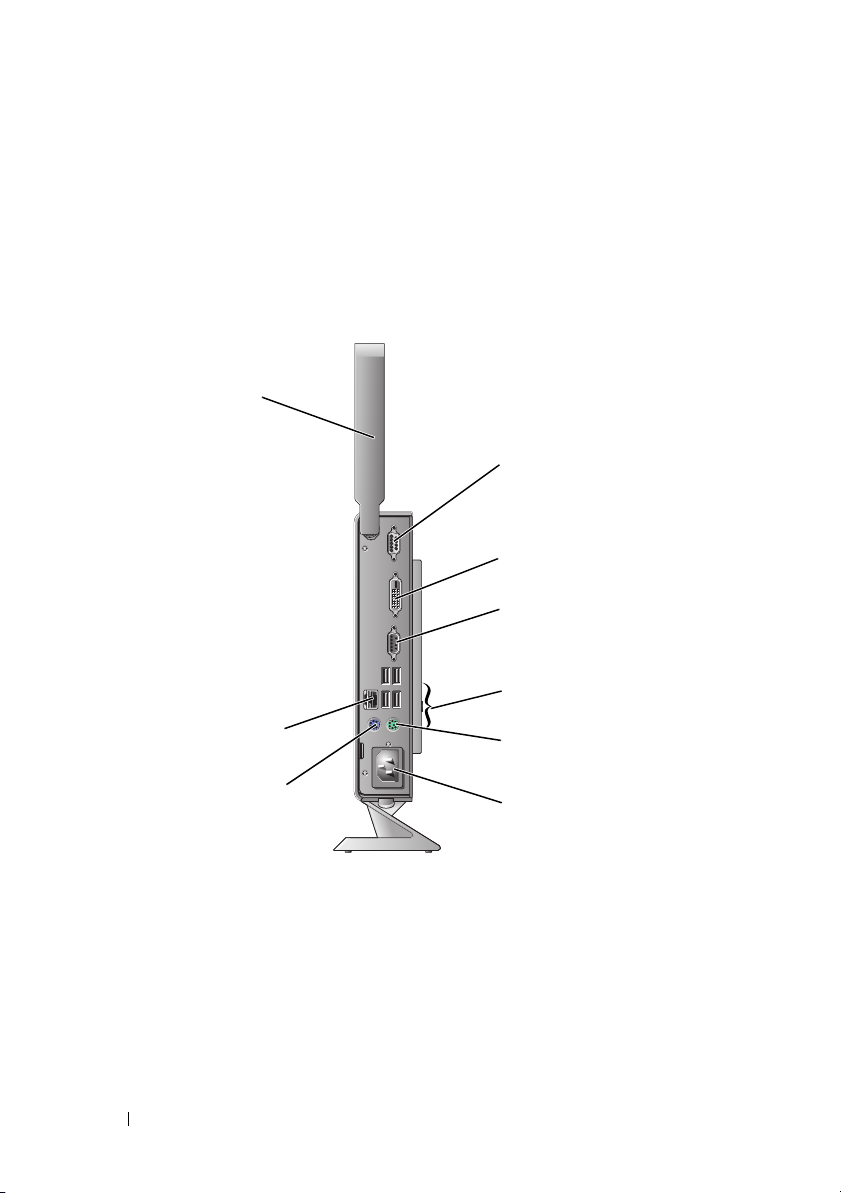
7
진단 표시등(표시등 코드에 대
한 자세한 내용은 서비스 설명
서 참조)
9
하드 드라이브 표시등
후면 모습
1
8
Wi-Fi 표시등
10
네트워크 작동 표시등
2
3
4
5
1
무선 안테나(선택사양)
3
DVI 커넥터
5
USB 2.0 커넥터(4개)
7
전원 커넥터
9
네트워크 커넥터(RJ-45)
6 컴퓨터 정보
9
8
2
4
6
8
6
7
직렬 커넥터
VGA 커넥터
PS/2 키보드 커넥터
PS/2 마우스 커넥터
Page 7
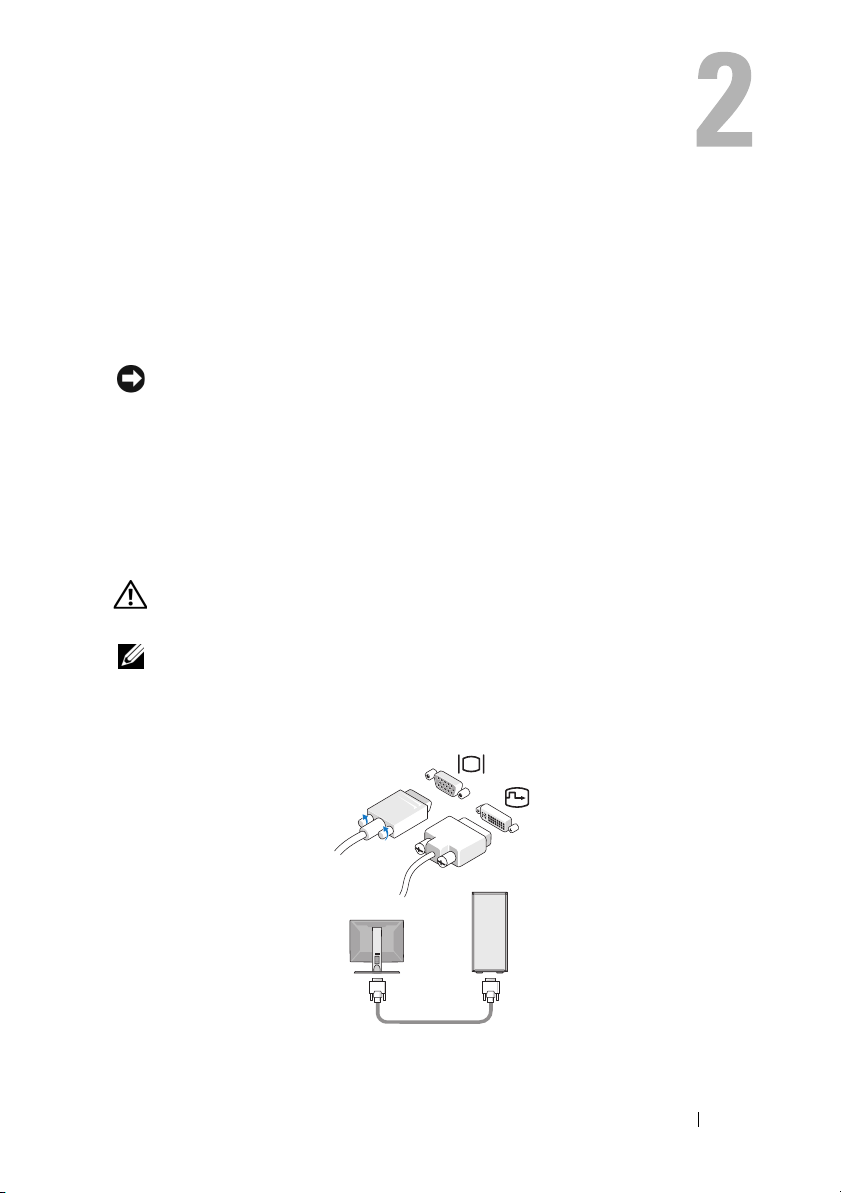
컴퓨터 설치
컴퓨터를 설치하기 전에
컴퓨터를 배치할 때에는 전원에 쉽게 연결할 수 있는지, 적절한 통풍이 가
능한지, 컴퓨터를 놓을 장소가 평평한지 확인합니다.
주의사항: 컴퓨터는 수직으로 세워서 보관하십시오. 옆으로 눕힌 수평 상태
로 컴퓨터를 설치하면 공기 흐름이 차단되어 성능에 영향을 미칠 수 있습니다.
공기 흐름이 차단되면 컴퓨터가 과열될 수 있습니다. 과열을 방지하려면
컴퓨터의 후면에는 10.2cm(4인치), 나머지 모든 면에는 최소 5.1cm(2인치)
이상의 공간을 두십시오. 컴퓨터의 전원이 켜져 있는 경우에는 캐비닛이
나 서랍과 같은 밀폐된 공간에 컴퓨터를 두면 안 됩니다.
빠른 설치
주의: 이 항목의 절차를 시작하기 전에 컴퓨터와 함께 제공된 안전 지침을 따
르십시오.
주: 주문하지 않은 경우에는 일부 장치가 포함되어 있지 않을 수도 있습니다.
1
흰색
DVI
연결합니다
케이블 또는 청색
.
VGA
케이블 중 하나를 사용하여 모니터를
컴퓨터 설치 7
Page 8
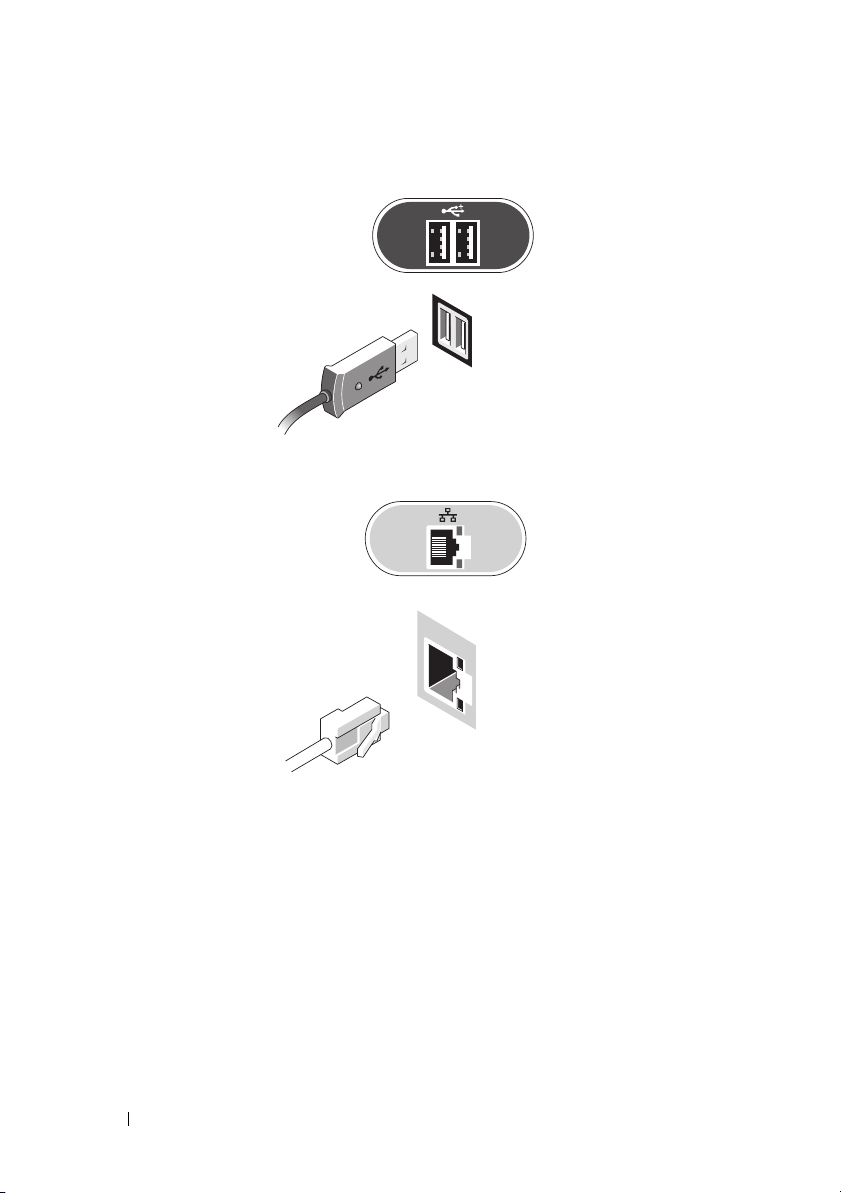
2
키보드 또는 마우스와 같은
3
네트워크 케이블을 연결합니다
USB
장치를 연결합니다
.
.
8 컴퓨터 설치
Page 9
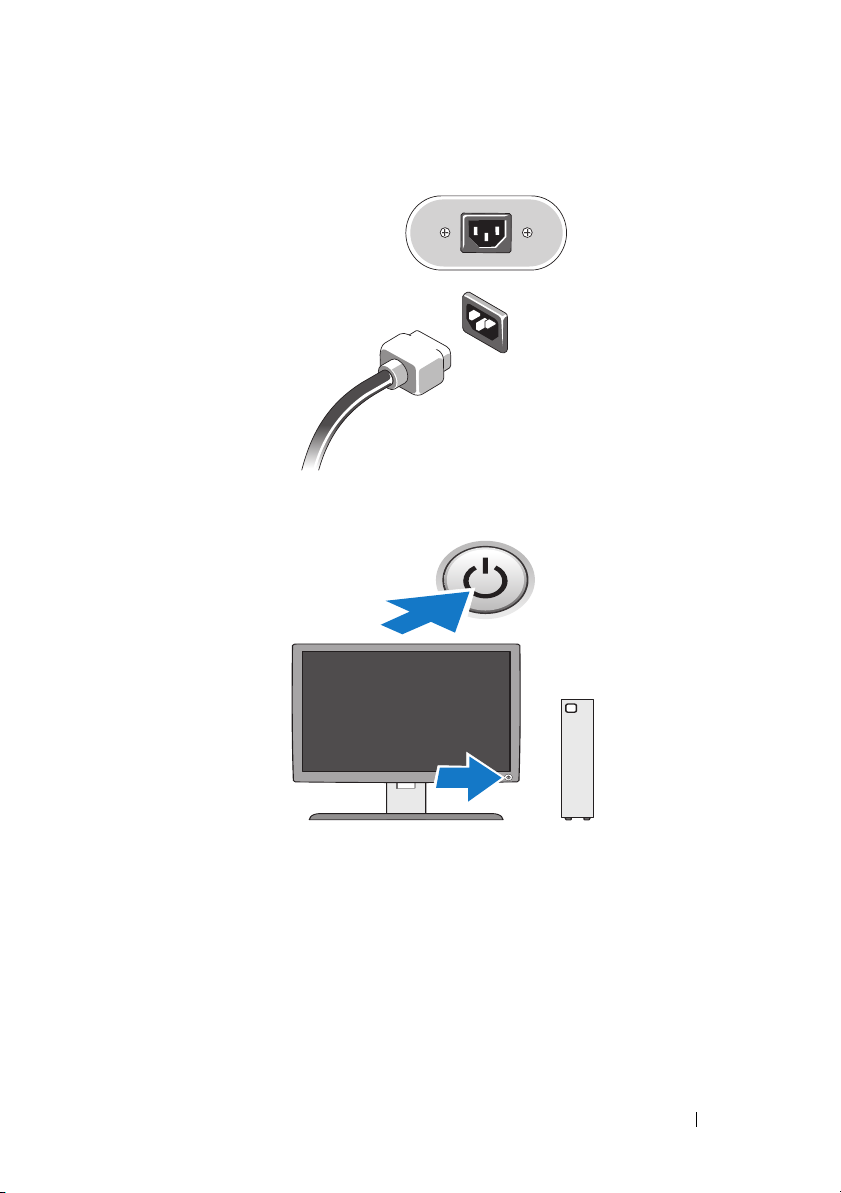
4
전원 케이블을 연결합니다
5
모니터 및 컴퓨터의 전원 단추를 누릅니다
.
.
컴퓨터 설치 9
Page 10
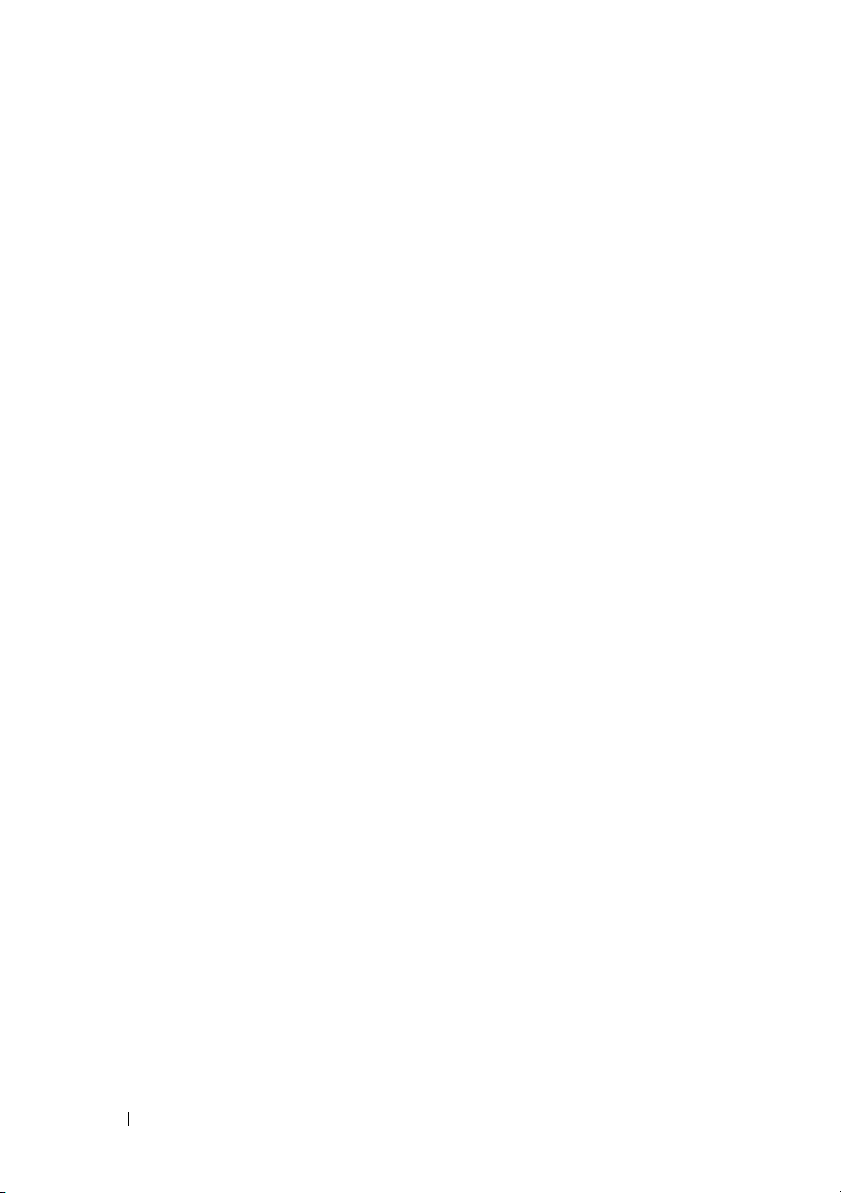
10 컴퓨터 설치
Page 11
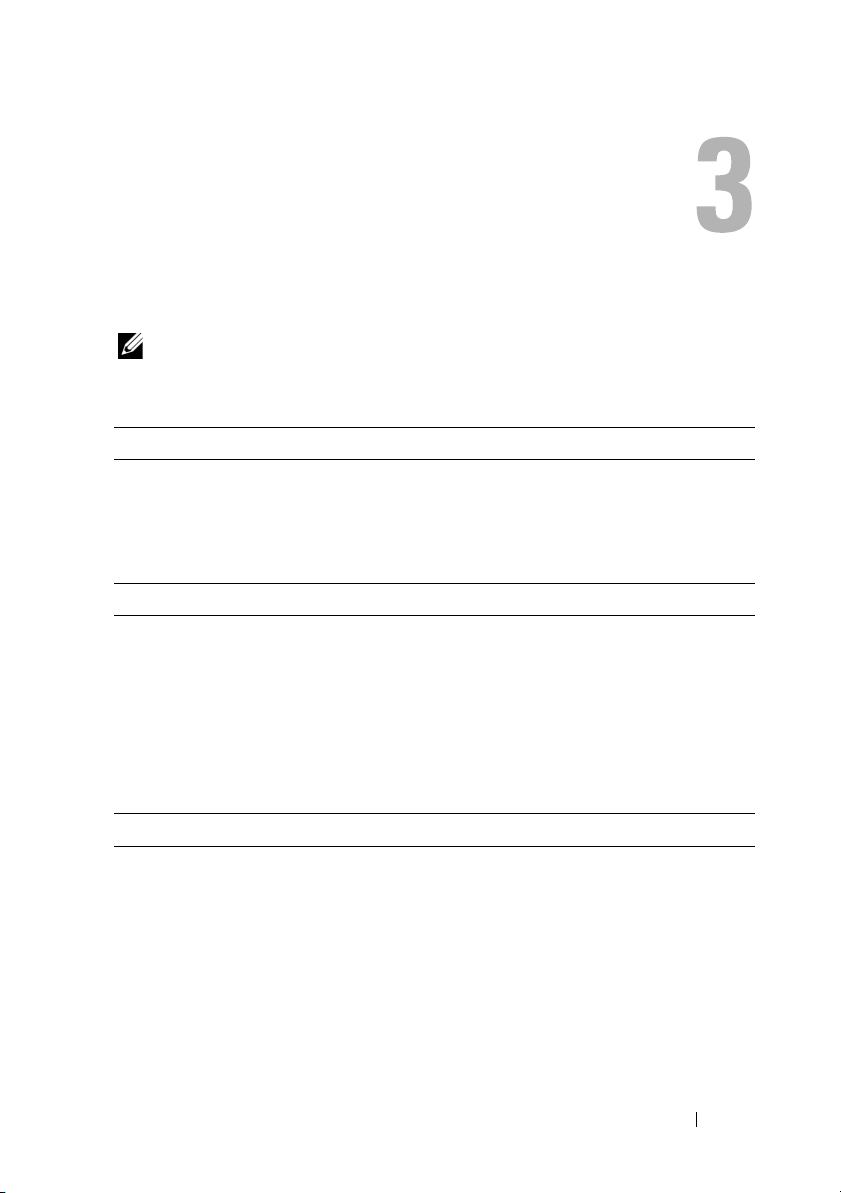
사양
주: 제품은 지역에 따라 다를 수 있습니다. 컴퓨터 구성에 대한 자세한 내용은
시작 → 도움말 및 지원을 클릭하고 옵션을 선택하여 컴퓨터에 대한 정보를
확인하십시오.
프로세서
®
프로세서 종류 Intel
레벨 2(L2) 캐시 코어당 최소 512KB 파이프라인 버스트, 8웨이 집합
시스템 정보
칩셋 SiS M671 및 SiS 968
DMA 채널 7개
인터럽트 수준
BIOS 칩(ROM)
NIC
메모리
종류 667MHz 또는 800MHz DDR2 SDRAM
메모리 커넥터 DIMM 2개
메모리 용량 512MB, 1GB, 2GB 모듈(512MB 모듈은 Linux에서
Atom™ 200 시리즈 싱글 코어 프로세서 또는
Intel Atom 300 시리즈 듀얼 코어 프로세서
연관(set associative), 라이트백 SRAM
24
8MB
10/100/1000Mbps 통신 가능 내장형 네트워크 인터
페이스
주: 800MHz 메모리가 설치된 경우에도 컴퓨터는
667MHz로 작동합니다.
지원)
사양 11
Page 12
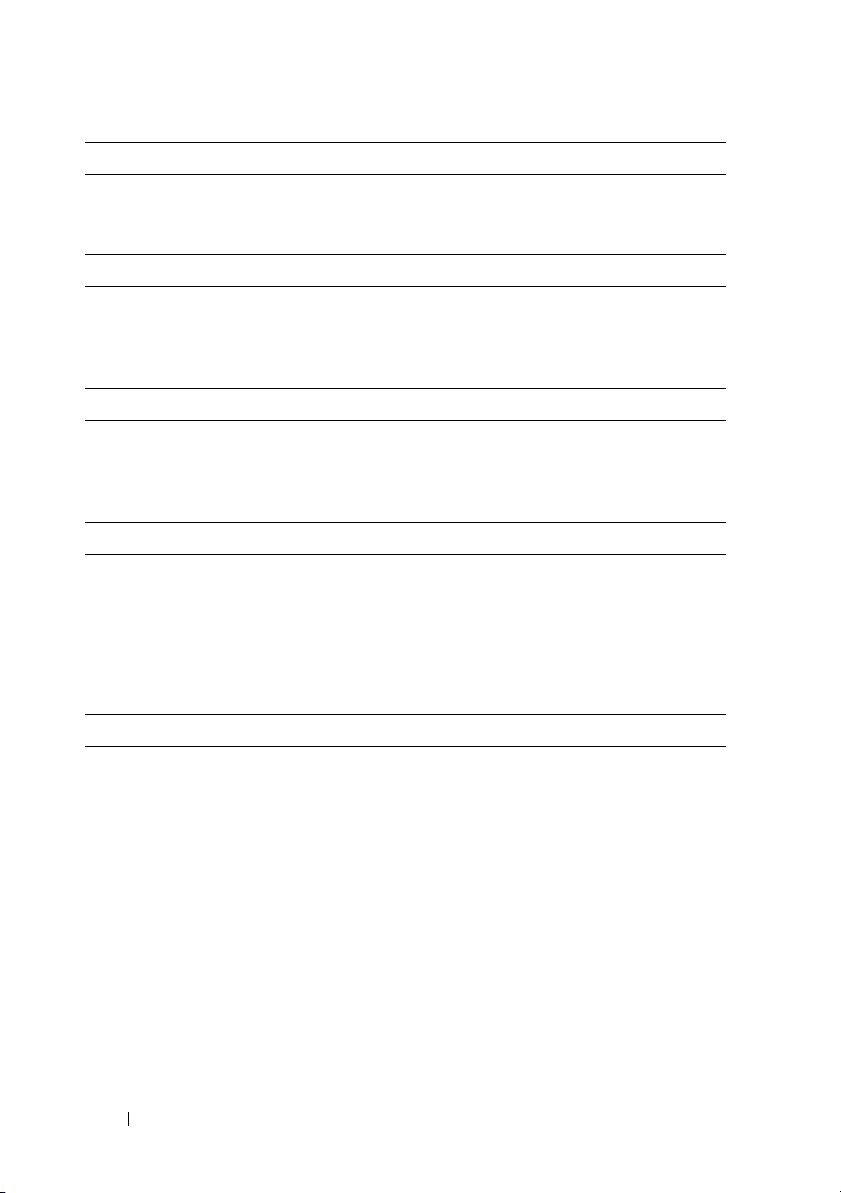
메모리 (계속)
최소 메모리 1GB(Linux의 경우 512MB)
최대 메모리
비디오
종류:
SiS Mirage
비디오
오디오
종류:
ADI 1984A 내장형
HD 오디오
드라이브
내부 접근 가능 2.5인치 드라이브 베이 1개
사용 가능 장치 2.5인치 SATA 하드 드라이브 1개
내장형
4GB
기본
128MB 공유
에서 변경 가능
비디오 메모리
)
주: 하드 드라이브는 선택사양으로 하드 드라이브
키트가 필요합니다.
NVRAM 플래시 모듈 1개(임베디드 운영 체제용)
커넥터
외장형 커넥터:
비디오
네트워크 어댑터
USB
오디오
직렬
PS/2
시스템 보드 커넥터:
직렬
ATA(하드
드라이브)7핀 커넥터 1개
15핀 VGA 커넥터 및 24핀 DVI 커넥터
RJ-45 커넥터
전면 패널 USB 2.0 호환 커넥터 2개 및 후면 패널
USB 2.0 호환 커넥터 4개
잭 2개(헤드폰 및 마이크로폰)
9핀 커넥터 1개
6핀 미니 DIN 2개
(BIOS System Setup
12 사양
Page 13
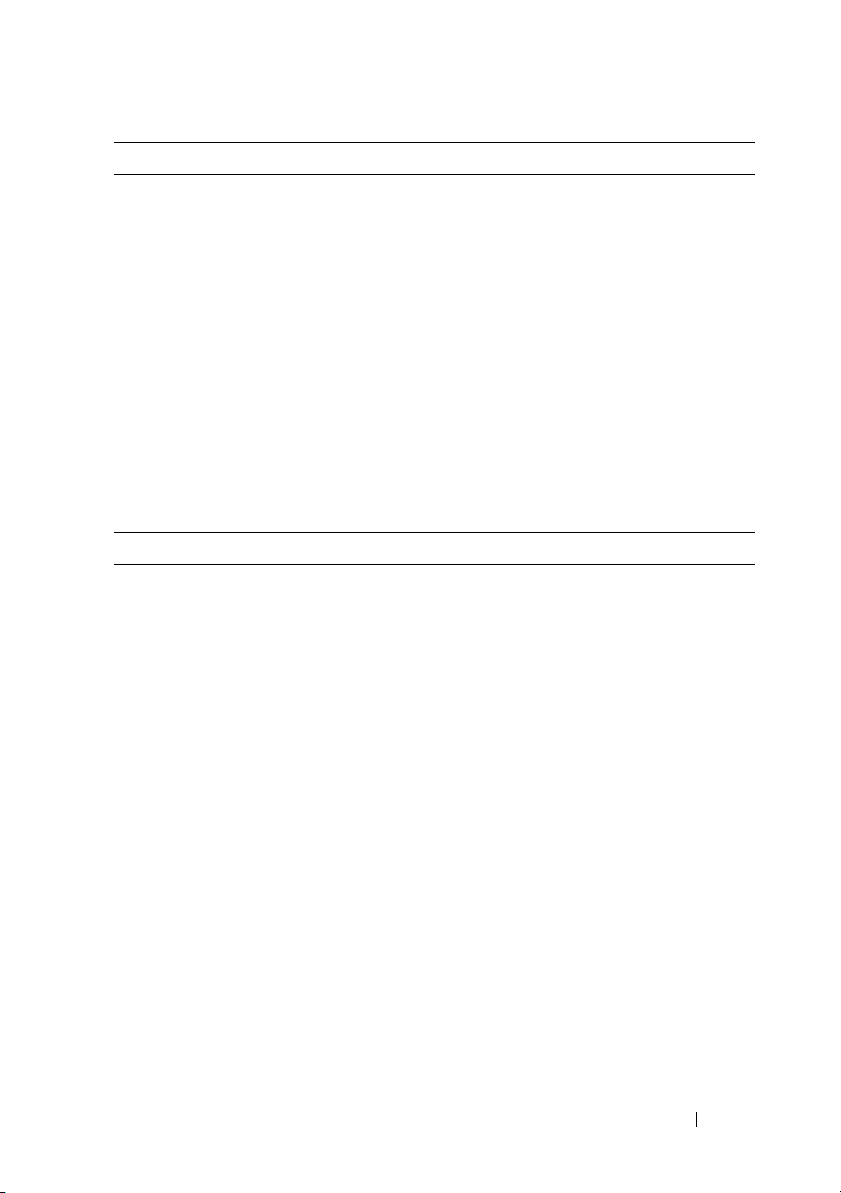
커넥터 (계속)
직렬
ATA(NVRAM 모듈)
팬
Mini-PCI Express X1
전면 패널
전면 패널
전면 패널 오디오
메모리
전원
BIOS ROM
직렬
제어부 및 표시등
컴퓨터 전면:
전원 단추
전원 표시등
(전원
네트워크 연결 표시등
무선 표시등
진단 표시등
드라이브 작동 표시등
LED
USB
12V
ATA 하드
단추에 있음
(1–4)
드라이브
)
22핀 커넥터 1개
5핀 커넥터 1개
52핀 커넥터 1개
14핀 커넥터 1개
10핀 커넥터 2개
12핀 커넥터 1개
240핀 커넥터 2개
4핀 커넥터 1개
8핀 소켓 1개
전원4핀 커넥터 1개
누름 단추
청색 표시등 — 절전 모드에서 청색으로 깜박이며,
전원이 켜진 상태에서 청색으로 켜져 있습니다.
주황색 표시등 — 컴퓨터가 시작되지 않을 때 주황
색으로 켜져 있으면 시스템 보드를 초기화할 수 없
음을 나타냅니다. 이 경우 시스템 보드 또는 전원 공
급 장치에 문제가 있을 수 있습니다(17페이지의 "전
원 문제" 참조).
청색 표시등 — 청색으로 켜져 있으면 네트워크에
연결되어 있음을 나타냅니다.
청색 표시등 — 청색으로 켜져 있으면 무선 네트워
크가 켜져 있음을 나타냅니다.
진단 표시등 코드에 대한 자세한 내용은 서비스 설
명서를 참조하십시오.
청색 표시등 — 청색으로 깜박이면 컴퓨터가 SATA
하드 드라이브에서 데이터를 읽거나 데이터를 기록
하는 중임을 나타냅니다.
사양 13
Page 14

제어부 및 표시등 (계속)
컴퓨터 후면:
링크 무결성 표시등
(
네트워크 어댑터
커넥터에 있음
네트워크 작동 표시등
(
네트워크 어댑터
커넥터에 있음
전원
DC 전원 공급 장치:
와트
전압(전압 설정 관련 중요
정보는 컴퓨터와 함께 제
안전 정보 참조)
공된
코인 셀 전지 3V CR2032 리튬 코인 셀
규격
높이 22.9cm(9.02인치) 받침대 제외
폭 5.4cm(2.13인치) 측면 덮개 포함
깊이 25.2cm(9.92인치)
무게
)
)
녹색 표시등 — 10Mb 작동 시
주황색 표시등 — 100Mb 작동 시
노란색 표시등 — 1Gb 작동 시
꺼짐(표시등 없음) — 컴퓨터가 네트워크에 대한 물
리적 연결을 감지하지 못하고 있음을 나타냅니다.
노란색 표시등 깜박임
50W
100–240V, ~0.8A, 50–60Hz
26.9cm(10.6인치) 받침대 포함
4.7cm(1.85인치) 측면 덮개 제외
1.81–2.09kg(4.0–4.6lb)
주: 무게는 구성 및 받침대의 포함 여부에 따라 달라
집니다.
14 사양
Page 15

환경적 특성
온도:
작동 시
보관 시
상대 습도: 20~80%(비응축)
최대 진동:
작동 시
보관 시
최대 충격:
작동 시
보관 시
고도:
작동 시
보관 시
공기 오염 수준
10°~35°C(50°~95°F)
-40°~65°C(-40°~149°F)
0.0002G2/Hz에서 5~350Hz
0.001~0.01G2/Hz에서 5~500Hz
2msec+/-10% 펄스 기간에 40G+/-5%
(20인치/sec[51cm/sec]와 동등함)
2msec+/-10% 펄스 기간에 105G+/-5%
(50인치/sec[127cm/sec]와 동등함)
-15.2~3,048m(-50~10,000ft)
-15.2~10,668m(-50~35,000ft)
ISA-S71.04-1985에서
정의한
G2
이하
사양 15
Page 16

16 사양
Page 17

문제 해결 추가 정보
주의: 덮개를 열기 전에 항상 컴퓨터를 전원 콘센트에서 분리해 놓으십시오.
주: 시스템 메시지에 대처하는 방법을 포함한 자세한 문제 해결 정보는
support.dell.com에 있는 서비스 설명서를 참조하십시오.
하드웨어 문제 해결사 사용
1
시작
(Microsoft® Windows® XP Embedded)을
®
Vista
시작 단추 를 클릭하고 도움말 및 지원을 클릭합니다
2
검색 필드에 하드웨어 문제 해결사를
검색을 시작합니다
3
검색 결과에서 문제를 가장 잘 설명하는 옵션을 선택하고 나머지 문제
해결 단계를 따릅니다
.
.
추가 정보
•
장치가 작동하지 않는 경우 장치가 올바르게 연결되었는지 확인합니다
컴퓨터 전면의 진단 표시등을 확인하거나 경고음 코드를 듣고 문제를
•
확인할 수 있습니다. 자세한 내용은 서비스 설명서를 참조하십시오
문제가 발생하기 전에 컴퓨터 부품을 추가하거나 분리한 경우, 설치 과
•
정을
다시
검토한 다음 부품이 올바르게 설치되었는지 확인합니다
•
화면에 오류 메시지가 나타나면 정확히 받아 적으십시오. 이 메시지는
지원 담당자가 문제를 진단하고 해결하는 데 도움을 줄 수 있습니다
•
프로그램에서 오류 메시지가 나타나면 프로그램 설명서를 참조하십시오
클릭하거나
입력하고
Windows
<Enter> 키를
.
눌러
.
.
.
.
.
전원 문제
주의: 컴퓨터 내부에서 작업하기 전에 컴퓨터와 함께 제공된 안전 정보를 숙
지하십시오. 자세한 안전 모범 사례 정보는
www.dell.com/regulatory_compliance를 참조하십시오.
전원 표시등이 꺼져 있는 경우 —
급받지 못하고 있습니다.
컴퓨터의 전원이 꺼져 있거나 전력을 공
문제 해결 추가 정보 17
Page 18

•
전원 케이블을 컴퓨터 후면의 전원 커넥터와 전원 콘센트에 재장착합니다
•
전원 스트립, 전원 확장 케이블 및 다른 전원 보호 장치를 사용하지 않아
도
컴퓨터의 전원이 올바르게 켜지는지 확인합니다
사용 중인 모든 전원 스트립이 전원 콘센트에 연결되어 있고 켜져 있는
•
지
확인합니다
램프와 같은 다른 장치를 연결하여 전원 콘센트에 아무 이상이 없는지
•
확인합니다
전원 표시등이 청색이고 컴퓨터가 응답하지 않는 경우 —
•
디스플레이가 연결되고 전원이 켜져 있는지 확인합니다
•
디스플레이가 연결되고 전원이 켜져 있으면 support.dell.com에
설명서를 참조하십시오
비스
전원 표시등이 청색으로 깜박이는 경우 — 컴퓨터가 대기 모드에 있습니
.
.
.
.
.
있는 서
다. 키보드의 키를 누르거나 마우스를 움직이거나 전원 단추를 눌러 정상
작동을 재개합니다.
전원 표시등이 주황색으로 켜져 있는 경우 — 전원 문제가 발생했거나 장
치가 오작동하거나 잘못 설치되었을 수 있습니다.
간섭 제거 — 간섭을 유발할 수 있는 요인은 다음과 같습니다.
•
전원, 키보드 및 마우스 확장 케이블
•
너무 많은 장치를 동일한 전원 스트립에 연결한 경우
•
여러 개의 전원 스트립을 동일한 전원 콘센트에 연결한 경우
.
메모리 문제
주의: 컴퓨터 내부에서 작업하기 전에 컴퓨터와 함께 제공된 안전 정보를 숙
지하십시오. 자세한 안전 모범 사례 정보는
www.dell.com/regulatory_compliance
메모리 부족 메시지가 표시되는 경우 —
•
열려 있는 모든 파일을 저장하고 닫은 다음 사용하지 않는 모든 프로그
램을
종료하고 문제가 해결되는지 확인합니다
•
최소 메모리 요구 사항은 소프트웨어 설명서를 참조하십시오. 필요한
경우 추가로 메모리를 설치합니다
•
메모리 모듈을 재장착하여 컴퓨터와 메모리 사이의 통신이 원활히 이
루어지는지
확인합니다
• Dell Diagnostics
를 실행합니다
.
18 문제 해결 추가 정보
를 참조하십시오.
.
(21
페이지의
.
"Dell Diagnostics" 참조).
Page 19

기타 메모리 문제가 발생하는 경우 —
•
메모리 모듈을 재장착하여 컴퓨터와 메모리 사이의 통신이 원활히 이
루어지는지
메모리 설치 지침을 따르고 있는지 확인합니다
•
•
사용 중인 메모리를 컴퓨터에서 지원하는지 확인합니다. 컴퓨터에서
확인합니다
지원하는 메모리 종류에 대한 자세한 내용은
하십시오
• Dell Diagnostics
.
를 실행합니다
.
.
11
페이지의 "사양"을 참조
(21
페이지의
"Dell Diagnostics" 참조).
잠금 및 소프트웨어 문제
주: 이 설명서의 절차는 Windows 기본 보기를 기준으로 설명하기 때문에 Dell 컴
퓨터를 Windows 클래식 보기로 설정한 경우에는 적용되지 않을 수 있습니다.
컴퓨터가 시작되지 않음
전원 케이블이 컴퓨터와 전원 콘센트에 단단하게 연결되어 있는지 확인
프로그램이 응답하지 않는 경우
프로그램 종료 —
1
<Ctrl><Shift><Esc> 키
고
응용
프로그램 탭을 클릭합니다
2
응답하지 않는 프로그램을 클릭하여 선택하고 작업 끝내기를 클릭합니다
조합을 동시에 눌러 작업 관리자에 액세스하
.
.
프로그램이 계속 충돌하는 경우
주: 대부분의 소프트웨어에는 설명서나 플로피 디스크, CD 또는 DVD에 설치
지침이 수록되어 있습니다.
소프트웨어 설명서 확인 —
필요한 경우 프로그램을 제거한 다음 다시 설
치합니다.
프로그램이 이전 버전의 Microsoft Windows 운영 체제용으로 설계된 경우
프로그램 호환성 마법사 실행 —
1
시작 →
2
시작 화면에서 다음을 클릭합니다
3
화면의 지시를 따릅니다
제어판
→
프로그램
→
프로그램 호환성 설정을 클릭합니다
.
.
문제 해결 추가 정보 19
.
Page 20

청색 화면이 나타나는 경우
컴퓨터 끄기 — 키보드의 키를 누르거나 마우스를 움직여도 응답이 없으
면 컴퓨터가 꺼질 때까지 6초 정도 손을 떼지 말고 전원 단추를 누른 다음
컴퓨터를 다시 시작합니다.
기타 소프트웨어 문제
문제 해결 정보는 소프트웨어 설명서를 확인하거나 소프트웨어 제조업체
에 문의 —
•
프로그램이 컴퓨터에 설치된 운영 체제와 호환되는지 확인합니다
컴퓨터가 소프트웨어를 실행하는 데 필요한 최소 요구 사항을 충족시키
•
는지
확인합니다. 자세한 내용은 소프트웨어 설명서를 참조하십시오
프로그램을 올바르게 설치하고 구성했는지 확인합니다
•
•
장치 드라이버가 프로그램과 충돌하지 않는지 확인합니다
필요한 경우 프로그램을 제거한 다음 다시 설치합니다
•
.
.
.
.
.
Dell 기술 업데이트 서비스
Dell 기술 업데이트 서비스는 컴퓨터 소프트웨어 및 하드웨어 업데이트의
새로운 전자 우편 알림을 제공합니다. Dell 기술 업데이트 서비스에 등록
하려면
support.dell.com/technicalupdate
로 이동합니다.
Dell 지원 유틸리티
주: Dell 지원 유틸리티는 Linux 또는 Windows XP Embedded 운영 체제에서는
지원되지 않습니다.
Dell 지원 유틸리티는 컴퓨터 사용 환경의 자체 지원 정보, 소프트웨어 업
데이트 및 상태 검사를 제공합니다. 작업 표시줄의 아이콘 또는
메뉴를 통해 Dell 지원 유틸리티에 액세스합니다.
Dell 지원 아이콘이 작업 표시줄에 나타나지 않은 경우
시작
1
2
작업 표시줄에 아이콘 표시 옵션이 선택되어 있는지 확인합니다
주: 시작 메뉴에서 Dell 지원 유틸리티를 사용할 수 없는 경우
→ 모든
support.dell.com
Dell 지원 유틸리티에 대한 자세한 내용을 보려면
음표(
?)를
클릭하십시오.
프로그램
에서 소프트웨어를 다운로드하십시오.
→ Dell 지원 →
Dell 지원
Dell 지원 화면 상단의 물
설정을 클릭합니다
시작
.
.
20 문제 해결 추가 정보
Page 21

Dell Diagnostics
주: Dell Diagnostics는 하드 드라이브에 설치된 운영 체제와 NVRAM 플래시 모
듈에서 실행 중인 Windows XP Embedded에서만 지원됩니다.
Dell Diagnostics 시작(컴퓨터에 설치된 경우)
1
컴퓨터를 올바르게 작동하는 전원 콘센트에 연결했는지 확인합니다
2
컴퓨터를 켜거나 다시 시작합니다
3
DELL
로고가 나타나면 즉시
Partition(
4
아무 키나 눌러 하드 드라이브에 있는 진단 유틸리티 파티션에서
Diagnostics
Drivers and Utilities 매체에서 Dell Diagnostics 시작
주: Dell Drivers and Utilities 매체는 선택사양이므로 컴퓨터와 함께 제공되지
않을 수 있습니다. 이 절차에서는 외장형 광학 드라이브도 필요합니다.
1
외장형 광학 드라이브를 컴퓨터에 연결합니다
2
Drivers and Utilities 매체를 삽입합니다
3
컴퓨터를 종료하고 다시 시작합니다
DELL
4
부팅 장치 목록이 나타나면 CD/DVD/CD-RW를 강조
<Enter>
5
나타나는 메뉴에서 Boot from CD-ROM(CD-ROM에서 부팅)을
하고
6 1을
유틸리티 파티션 부팅)을 클릭하고
주: 운영 체제 로고가 나타나는 데 시간이 오래 소요되면 Microsoft
Windows 바탕 화면이 나타날 때까지 기다렸다가 컴퓨터를 종료하고 다
시 시도하십시오.
주: 진단 유틸리티 파티션을 찾을 수 없다는 메시지가 나타나면 Drivers
and Utilities 매체에서 Dell Diagnostics를 실행하십시오.
를 시작한 다음 화면의 지시를 따릅니다
로고가 나타나면 즉시
주: 운영 체제 로고가 나타나는 데 시간이 오래 소요되면 Microsoft
Windows 바탕 화면이 나타날 때까지 기다렸다가 컴퓨터를 종료하고 다
시 시도하십시오.
주: 이 단계를 사용하면 부팅 순서가 한 번만 변경됩니다. 다음 부팅 시에
는 System Setup 프로그램에 지정된 장치 순서대로 부팅됩니다.
키를 누릅니다
<Enter> 키를
눌러
CD
메뉴를 시작하고
.
누릅니다
.
<F12> 키를
.
.
<F12> 키를
.
<Enter> 키를
누릅니다. Boot to Utility
<Enter> 키를
누릅니다
.
.
누릅니다
.
표시하고
눌러 계속합니다
.
.
Dell
선택
.
문제 해결 추가 정보 21
Page 22

7
번호가 지정된 목록에서 Run the 32 Bit Dell Diagnostics(32비트 Dell
Diagnostics
해당하는 버전을 선택합니다
8
Dell Diagnostics
택하고
실행)를 선택합니다. 여러 버전이 나열되는 경우 컴퓨터에
.
Main Menu(
화면의 지시를 따릅니다
기본 메뉴)가 나타나면 실행할 검사를 선
.
22 문제 해결 추가 정보
Page 23

소프트웨어 재설치
드라이버
드라이버 식별
Windows Vista
1
사용 중인 컴퓨터의 장치 목록을 찾습니다
a
b
2
목록을 아래로 스크롤하여 장치 아이콘에 느낌표([!] 기호가 있는 노란
색
장치 이름 옆에 느낌표가 있으면 드라이버를 재설치하거나 새 드라이
버를
치
Windows® XP Embedded
1
사용 중인 컴퓨터의 장치 목록을 찾습니다
a
b
c
®
.
Windows Vista 시작
단추로 클릭합니다
속성→ 장치 관리자를 클릭합니다
주: 사용자 계정 컨트롤 창이 나타날 수 있습니다. 컴퓨터 관리자인 경우
계속을 클릭하고 관리자가 아닌 경우 계속하려면 관리자에게 문의하십
시오.
동그라미)가 있는지 확인합니다
설치해야 할 수 있습니다
" 참조).
바탕 화면에서 내 컴퓨터를 마우스 오른쪽 단추로 클릭합니다
속성을 클릭합니다
주: 사용자 계정 컨트롤 창이 나타날 수 있습니다. 컴퓨터 관리자인 경우
계속을 클릭하고 관리자가 아닌 경우 계속하려면 관리자에게 문의하십
시오.
하드웨어 탭을 클릭한 다음 장치 관리자를 클릭합니다
단추 를 클릭하고 컴퓨터를 마우스 오른쪽
.
.
.
(24
페이지의 "드라이버 및 유틸리티 재설
.
.
.
.
소프트웨어 재설치 23
Page 24

2
목록을 아래로 스크롤하여 장치 아이콘에 느낌표([!] 기호가 있는 노란
색
동그라미)가 있는지 확인합니다
.
장치 이름 옆에 느낌표가 있으면 드라이버를 재설치하거나 새 드라이
버를
설치해야 할 수 있습니다
" 참조).
치
(24
페이지의 "드라이버 및 유틸리티 재설
드라이버 및 유틸리티 재설치
주의사항: Dell 지원 웹 사이트 support.dell.com에서 해당 컴퓨터용으로 승인
된 드라이버를 제공합니다. 다른 웹 사이트나 매체에서 드라이버를 설치하면
컴퓨터가 올바르게 작동하지 않을 수 있습니다.
이전 장치 드라이버 버전으로 돌아가기
Windows Vista
1
Windows Vista 시작
로
클릭합니다
2
속성
→ 장치 관리자를 클릭합니다
주: 사용자 계정 컨트롤 창이 나타날 수 있습니다. 컴퓨터 관리자인 경우
계속을 클릭하고 관리자가 아닌 경우 관리자에게 문의하여 장치 관리자
를 시작하십시오.
3새
드라이버가 설치된 장치를 마우스 오른쪽 단추로 클릭하고 속성을
클릭합니다
4
드라이버 탭
.
→
장치 드라이버 롤백을 사용해도 문제가 해결되지 않으면 시스템 복원(26페
이지의 "운영 체제 복원" 참조)을 사용하여 새 드라이버를 설치하기 이전의
작동 상태로 컴퓨터를 복원하십시오.
단추 를 클릭하고 컴퓨터를 마우스 오른쪽 단추
.
.
드라이버 롤백을 클릭합니다
.
Windows XP Embedded
1
사용 중인 컴퓨터의 장치 목록을 찾습니다
a
바탕 화면에서 내 컴퓨터를 마우스 오른쪽 단추로 클릭합니다
b
속성을 클릭합니다
주: 사용자 계정 컨트롤 창이 나타날 수 있습니다. 컴퓨터 관리자인 경우
계속을 클릭하고 관리자가 아닌 경우 계속하려면 관리자에게 문의하십
시오.
하드웨어 탭을 클릭한 다음 장치 관리자를 클릭합니다
c
.
24 소프트웨어 재설치
.
.
.
Page 25

2새
드라이버가 설치된 장치를 마우스 오른쪽 단추로 클릭하고 속성을
클릭합니다
3
드라이버 탭
.
→
드라이버 롤백을 클릭합니다
.
장치 드라이버 롤백을 사용해도 문제가 해결되지 않으면 시스템 복원(26
페이지의 "운영 체제 복원" 참조)을 사용하여 새 드라이버를 설치하기 이
전의 작동 상태로 컴퓨터를 복원하십시오.
수동으로 드라이버 재설치
Windows Vista
1
Windows Vista
로
클릭합니다
2
속성
→
주: 사용자 계정 컨트롤 창이 나타납니다. 컴퓨터 관리자인 경우 계속을
클릭하고 관리자가 아닌 경우 계속하려면 관리자에게 문의하십시오.
3
드라이버를 설치할 장치의 유형을 두 번 클릭합니다(예: 오디오 또는 비
디오
).
4
드라이버를 설치할 장치 이름을 두 번 클릭합니다
5
드라이버 탭
찾아보기를 클릭합니다
6
찾아보기를 클릭하고 이전에 드라이버 파일을 복사한 위치를 찾아봅
니다
.
7
드라이버 이름
8
마침을 클릭하고 컴퓨터를 다시 시작합니다
시작 단추 를 클릭하고 컴퓨터를 마우스 오른쪽 단추
.
장치 관리자를 클릭합니다
.
.
→ 드라이버 업데이트 → 컴퓨터에서 드라이버 소프트웨어
.
→ 확인 →
다음을 클릭합니다
.
.
Windows XP Embedded
1
사용 중인 컴퓨터의 장치 목록을 찾습니다
a
바탕 화면에서 내 컴퓨터를 마우스 오른쪽 단추로 클릭합니다
b
속성을 클릭합니다
주: 사용자 계정 컨트롤 창이 나타날 수 있습니다. 컴퓨터 관리자인 경우
계속을 클릭하고 관리자가 아닌 경우 계속하려면 관리자에게 문의하십
시오.
하드웨어 탭을 클릭한 다음 장치 관리자를 클릭합니다
c
.
.
.
.
소프트웨어 재설치 25
Page 26

2
드라이버가 필요한 장치를 마우스 오른쪽 단추로 클릭한 다음 드라이
버
업데이트를 클릭합니다
3
드라이버 탭
4
화면에 나타나는 지침에 따라 로컬 원본에서 드라이버를 설치하거나
웹에서 드라이버를 검색합니다
→ 드라이버 업데이트를 클릭합니다
.
.
.
운영 체제 복원
시스템 구성에 따라 다음과 같은 방법으로 운영 체제를 복원할 수 있습니다.
• Microsoft® Windows
를 실행 중인 컴퓨터에서만 사용 가능)은 데이터 파일에는 영향을 주지
않고 컴퓨터를 이전 작동 상태로 되돌립니다. 시스템 복원을 운영 체제
복원 및 데이터 파일을 보존하는 첫 번째 해결 방법으로 사용합니다
•
컴퓨터와 함께 제공된
하여
운영
체제를 복원할 수 있습니다. 그러나 운영 체제 매체를 사용하
면
하드 드라이브의 모든 데이터가 삭제됩니다. 이 옵션은 하드 드라이
브가
있고 Windows Vista를
체를
실행할 수 있는 외장형 광학 드라이브도 필요합니다
Microsoft Windows 시스템 복원 사용(Windows Vista 하드 드라이브 운영 체제에서만 사용 가능)
주: 이 설명서의 절차는 Windows 기본 보기를 기준으로 설명하기 때문에 Dell 컴
퓨터를 Windows 클래식 보기로 설정한 경우에는 적용되지 않을 수 있습니다.
시스템 복원(하드 드라이브가 있고
Dell 운영 체제
실행하는 컴퓨터에서만 사용 가능하며
매체를 받은 경우 이 매체를 사용
Windows Vista
.
, 매
.
시스템 복원 시작
1
Windows Vista 시작
2
검색 시작 상자에 시스템 복원을
주: 사용자 계정 컨트롤 창이 나타날 수 있습니다. 컴퓨터 관리자인 경우
계속을 클릭하고 관리자가 아닌 경우 관리자에게 문의하여 원하는 작업
을 계속 진행하십시오.
3
다음을 클릭하고 화면의 나머지 지시를 따릅니다
26 소프트웨어 재설치
단추 를 클릭합니다
입력하고
.
<Enter> 키를
.
누릅니다
.
Page 27

마지막 시스템 복원 실행 취소
주의사항: 마지막 시스템 복원 실행을 취소하기 전에 열려 있는 모든 파일을
저장하고 닫은 다음 실행 중인 프로그램을 모두 종료하십시오. 시스템 복원이
완료될 때까지 파일 또는 프로그램을 고치거나 열거나 삭제하지 마십시오.
1
Windows Vista
2
검색 시작 상자에 시스템 복원을
3
마지막 복원 실행 취소를 클릭하고 다음을 클릭합니다
시작 단추 를 클릭합니다
입력하고
.
<Enter> 키를
.
누릅니다
.
소프트웨어 재설치 27
Page 28

28 소프트웨어 재설치
Page 29

정보 찾기
주: 일부 기능 또는 매체는 선택사양일 수 있으며 컴퓨터와 함께 제공되지 않
을 수 있습니다. 특정 국가/지역에서는 일부 기능 또는 매체를 사용하지 못할
수도 있습니다.
주: 컴퓨터와 함께 추가 정보가 제공되기도 합니다.
설명서/매체/레이블 내용
서비스 태그/특급 서비스 코드
서비스 태그/특급 서비스 코드는 컴퓨터
에 부착되어 있습니다.
안전, 규정, 보증 및 지원 설명서
이러한 정보는 컴퓨터와 함께 제공되었
을 수 있습니다. 자세한 규정 정보는
www.dell.com에서 Regulatory
Compliance(규정 준수) 홈페이지
(www.dell.com/regulatory_compliance)를
참조하십시오.
Dell 기술 설명서
Dell 기술 설명서는 support.dell.com에
서 찾을 수 있습니다.
Microsoft® Windows® 라이센스 레이블
Microsoft Windows 라이센스는 컴퓨터
에 있습니다.
•
support.dell.com 이용 시 또는 지원 문
시
서비스 태그를 사용하여 사용 중
의
컴퓨터 모델을 확인함
인
•
전화 문의 시 특급 서비스 코드를 입력
요청을 신속하게 처리할 수 있음
하면
•
보증 정보
•
약관 및 조건(미국만 해당
안전 지침
•
•
규정 정보
•
인체 공학적 정보
•
최종 사용자 라이센스 계약
•
운영 체제 정보
•
장치 사용 및 유지보수
• RAID,
•
인터넷
, Bluetooth® 무선 기술,
전자 우편, 네트워킹 등의 기술
이해하기
운영 체제 제품 키를 제공합니다
)
.
정보 찾기 29
Page 30

30 정보 찾기
Page 31

도움말 얻기
지원 받기
주의: 컴퓨터 덮개를 분리해야 하는 경우 먼저 전원 콘센트에서 컴퓨터 전원
케이블 및 모뎀 케이블을 분리한 다음 컴퓨터와 함께 제공된 안전 지침을 따
르십시오.
컴퓨터에 문제가 발생하는 경우 다음 단계를 완료하여 문제를 진단하고 해
결할 수 있습니다.
컴퓨터에 발생한 문제에 해당하는 정보 및 절차에 대해서는
1
의
"추가 정보"를
2
Dell Diagnostics
참조하십시오
336페이지의 "진단 점검사항"을 작성합니다
4
설치 및 문제 해결 절차에 대한 도움이 필요한 경우
(
support.dell.com)에서
라인에서
스
"를
5이
하기
주: Dell 지원에 전화로 문의하는 경우 필요한 절차를 수행할 수 있도록 문제
가 있는 컴퓨터 옆이나 가까운 곳에서 전화하십시오.
주: 일부 국가/지역에서는 Dell 특급 서비스 코드 시스템을 사용하지 못할 수
있습니다.
Dell 자동 응답 전화 시스템에 연결되면 특급 서비스 코드를 입력합니다.
그러면 해당 지원 담당자와 직접 연결됩니다. 특급 서비스 코드가 없는 경
우 Dell Accessories(Dell 보조프로그램) 폴더를 열고 Express Service
Code(특급 서비스 코드) 아이콘을 두 번 클릭한 다음 화면에 나타나는 지
시를 따릅니다.
제공되는 다양한
참조하십시오
단계를 수행해도 문제가 해결되지 않으면
"를
참조하십시오
참조하십시오
실행 절차에 대해서는
.
.
.
Dell의
Dell 지원
.
다양한 온라인 서비스를 사용합니다. 온
21
페이지의
목록은
"Dell Diagnostics"를
.
Dell
32
페이지의 "온라인 서비
37
페이지의
17
지원
"Dell에
페이지
문의
도움말 얻기 31
Page 32

Dell 지원 이용 방법은 32페이지의 "기술 지원 및 고객 서비스"를 참조하십
시오.
주: 미국 이외의 지역에서는 다음 서비스 중 일부가 지원되지 않습니다. 서비
스 사용 가능 여부를 확인하려면 해당 지역의 Dell 지사로 문의하십시오.
기술 지원 및 고객 서비스
Dell 지원 서비스는 Dell 하드웨어 문제에 대한 답변을 제공합니다. Dell의
지원부 직원들은 컴퓨터 기반의 진단 프로그램을 사용하여 보다 빠르고 정
확하게 답변해 드리고 있습니다.
Dell 지원 서비스에 문의하려면 35페이지의 "문의하기 전에"를 참조한 다
음 해당 지역의 연락처 정보를 참조하거나 support.dell.com으로 이동하십
시오.
DellConnect™
DellConnect는 Dell 서비스 및 지원 담당자가 광대역 연결을 통해 사용자
컴퓨터에 액세스하여 사용자의 감독하에 문제를 진단하고 해결하도록 하
는 간편한 온라인 액세스 도구입니다. 자세한 내용을 보려면
support.dell.com으로 이동해서 DellConnect를 클릭하십시오.
온라인 서비스
다음 웹 사이트에서 Dell 제품 및 서비스에 대해 알아볼 수 있습니다.
www.dell.com
(
www.dell.com/ap
www.dell.com/jp(일본 전용
www.euro.dell.com(유럽 전용
www.dell.com/la(라틴 아메리카 및 카리브 국가/지역
www.dell.ca(캐나다 전용
다음 웹 사이트 및 전자 우편 주소를 통해 Dell 지원에 액세스할 수 있습니다.
•Dell 지원 웹
support.dell.com
support.jp.dell.com
support.euro.dell.com(유럽 전용
32 도움말 얻기
아시아/태평양 국가/지역 전용
)
)
)
사이트
:
(
일본 전용
)
)
)
)
Page 33

•Dell 지원 전자 우편
mobile_support@us.dell.com
support@us.dell.com
la-techsupport@dell.com
주소
:
(라틴
아메리카 및 카리브 국가/지역 전용
)
apsupport@dell.com(
•Dell
•
마케팅 및 판매부 전자 우편 주소
apmarketing@dell.com(
sales_canada@dell.com(캐나다 전용
익명 파일 전송 프로토콜
ftp.dell.com – anonymous로
사용
아시아/태평양 국가/지역 전용
:
아시아/태평양 국가/지역 전용
)
(FTP):
로그인한 다음 전자 우편 주소를 암호로
)
)
자동 응답 기술 서비스
Dell의 자동 응답 지원 서비스인 자동 응답 기술은 Dell 고객이 노트북 및 데
스크탑 컴퓨터에 대해 자주 질문하는 사항을 응답기를 통해 제공합니다.
자동 응답 기술로 문의할 때 질문사항에 해당하는 주제를 선택하려면 버튼
식 전화를 사용합니다. 해당 지역의 전화 번호는 37페이지의 "Dell에 문의
하기"를 참조하십시오.
자동 주문 현황 서비스
주문한 Dell 제품의 현황을 확인하려면 support.dell.com을 방문하거나 자
동 응답 주문 현황 서비스로 문의할 수 있습니다. 자동 응답 시스템을 이용
하는 경우, 녹음된 안내 내용을 통해 주문 확인에 필요한 여러 정보를 묻습
니다. 해당 지역의 전화 번호는 37페이지의 "Dell에 문의하기"를 참조하십
시오.
주문 관련 문제
부품의 누락 및 결함 또는 잘못된 청구서 발송과 같은 주문상의 문제가 발
생하는 경우에는 Dell 고객 지원에 문의합니다. 문의 시에는 제품 구매서
나 포장 명세서를 준비해 두십시오. 해당 지역의 전화 번호는 37페이지의
"Dell에 문의하기"를 참조하십시오.
도움말 얻기 33
Page 34

제품 정보
Dell에서 추가로 구입할 수 있는 제품에 대한 정보가 필요하거나 제품을 주
문하려면 Dell 웹 사이트 www.dell.com을 방문하십시오. 해당 지역 연락처
에 전화하거나 영업 담당자와 통화할 수 있는 전화 번호는 37페이지의
"Dell에 문의하기"를 참조하십시오.
수리 또는 환불 목적으로 제품 반환
수리 또는 환불 목적으로 제품을 반환하는 경우 다음 사항을 준비해 둡니다.
Dell에
1
2
3
4
반환 운송료는 사용자가 부담합니다. 제품을 안전하게 반환해야 하며 제
품 운송 중 발생한 손실에 대해서는 사용자가 책임을 져야 합니다. 수신자
부담(C.O.D.)으로 발송한 제품은 접수되지 않습니다.
위에서 설명한 요건 중 하나라도 빠진 경우 Dell은 반환된 제품을 다시 반
송합니다.
문의하여 컴퓨터 승인 번호를 받은 다음 상자에 잘 보이도록 또
렷하게
적어
놓습니다
해당 지역의 전화 번호는
제품 구매서 사본 및 반환 사유서를 첨부합니다
실행한 검사 및
나타난 오류 메시지를 기록한 진단 점검사항
하기
" 참조) 사본 한 부를
환불을 받으려면 장치와 함께 제공된 모든 부속품(전원 케이블, 소프트
웨어
플로피 디스크, 설명서 등)도 함께 반환해야 합니다
반환 제품을 제품 구입 시 사용된 포장재나 비슷한 종류의 포장재로 포
장합니다
Dell Diagnostics(36
.
.
37
페이지의
첨부합니다
"Dell에
페이지의 "진단 점검사항" 참조)에서
문의하기"를 참조하십시오
.
(37
페이지의
.
"Dell에
.
문의
.
34 도움말 얻기
Page 35

문의하기 전에
주: 전화를 걸어 문의하기 전에 특급 서비스 코드를 알아두십시오. Dell 자동
응답 지원 전화 시스템은 이 코드를 사용하여 보다 효율적으로 고객의 전화
문의를 처리합니다. 서비스 태그(컴퓨터 후면 또는 밑면에 있음)를 제공해야
할 수 있습니다.
진단 점검사항을 작성하는 것을 잊지 마십시오(36페이지의 "진단 점검사
항" 참조). 가능하면 Dell에 문의하여 지원을 요청하기 전에 컴퓨터를 켜고
컴퓨터와 가까운 곳에서 전화를 거십시오. 문의 중에 전화 상담원이 키보
드로 몇 가지 명령을 수행하도록 하고 이에 대한 반응을 묻거나 시스템 자
체적인 문제 해결 절차를 수행하도록 요청 받을 수 있습니다. 컴퓨터 설명
서도
준비해 두십시오.
주의: 컴퓨터의 내부를 작업하기 전에 컴퓨터와 함께 제공된 문서의 안전 지
침을 따르십시오.
도움말 얻기 35
Page 36

진단 점검사항
이름:
날짜:
주소:
연락처:
서비스 태그(컴퓨터 후면 또는 밑면의 바코드):
특급 서비스 코드:
제품 반환 승인 번호(Dell 지원 기술자가 알려준 경우):
운영 체제 및 버전:
장치:
확장 카드:
네트워크에 연결되어 있습니까? 예 아니오
네트워크, 버전 및 네트워크 어댑터:
프로그램 및 버전:
시스템의 시작 파일을 확인하려면 운영 체제 설명서를 참조하십시오
프린터를 연결한 경우 각 파일을 인쇄합니다. 프린터가 연결되어 있지 않으면
Dell에 문의하기 전에 각 파일의 내용을 기록해 둡니다.
오류 메시지, 경고음 코드 또는 진단 코드:
문제 및 수행한 문제 해결 절차 설명:
36 도움말 얻기
. 컴퓨터에
Page 37

Dell에 문의하기
미국 고객의 경우 800-WWW-DELL(800-999-3355)로 전화하십시오.
주: 인터넷 연결을 사용할 수 없는 경우에는 제품 구매서, 포장 명세서, 청구서
또는 Dell 제품 카탈로그에서 연락처 정보를 찾을 수 있습니다.
Dell은 다양한 온라인 및 전화 기반의 지원 및 서비스 옵션을 제공합니다.
제공 여부는 국가/지역 및 제품에 따라 다르며 일부 서비스는 소재 지역에
제공되지 않을 수 있습니다. 판매, 기술 지원 또는 고객 서비스 문제에 대해
Dell에 문의하려면
1 support.dell.com
드롭다운 메뉴에서 소재 국가 또는 지역이 있는지 확인합니다
요
2
페이지 왼쪽에 있는 문의하기를
크를
선택합니다
3
Dell에
문의하는 데 편리한 방법을 선택합니다
을 방문하여 페이지 하단의 국가/지역을 선택해주세
.
클릭하여 원하는 서비스 또는 지원 링
.
.
도움말 얻기 37
Page 38

38 도움말 얻기
Page 39

색인
D
Dell
기술 업데이트 서비스,20
기술 지원 및 고객 서비스,32
문의하기, 31, 37
소프트웨어 업데이트,20
지원 유틸리티,20
Dell Diagnostics, 21
Drivers and Utilities 매체에서 시
작,21
하드 드라이브에서 시작,21
Dell 기술 설명서,29
DellConnect, 32
Dell에 문의하기, 31, 37
Drivers and Utilities 매체
Dell Diagnostics, 21
W
Windows Vista
시스템 복원,26
이전 장치 드라이버 버전으로 돌
아가기,24
장치 드라이버 롤백,24
프로그램 호환성 마법사,19
Windows XP
시스템 복원,26
Windows 라이센스 레이블,29
ㄱ
규정 정보,29
ㄷ
드라이버,23
식별,23
이전 버전으로 돌아가기,24
재설치,24
ㄹ
라이센스 레이블,29
ㅁ
마법사
프로그램 호환성 마법사,19
메모리
문제 해결,18
모습
전면,5
후면,6
문제
이전 상태로 복원,26
문제 해결,17
Dell Diagnostics, 21
메모리,18
색인 39
Page 40

소프트웨어, 19-20
이전 상태로 복원,26
전원,17
전원 표시등 상태,17
청색 화면,20
추가 정보,17
컴퓨터가 응답하지 않음,19
프로그램 및 Windows 호환성,19
프로그램 충돌,19
설치
컴퓨터,7
소프트웨어
문제,19
문제 해결, 19-20
업데이트,20
재설치,23
시스템 복원,26
ㅂ
보증 정보,29
ㅅ
사양
규격,14
드라이브,12
메모리,11
모두,11
비디오,12
시스템 정보,11
오디오,12
전원,14
제어부 및 표시등,13
커넥터,12
프로세서,11
환경적 특성,14
서비스 설명서,29
서비스 태그,29
설명서,29
Dell 기술 설명서,29
서비스 설명서,29
ㅇ
안전 정보,29
약관 및 조건,29
업데이트
소프트웨어 및 하드웨어,20
연결
네트워크 케이블,8
모니터,7
전원 케이블,9
연락처,37
운영 체제
시스템 복원,26
운영 체제 제품 키,29
인체 공학적 정보,29
ㅈ
재설치
드라이버 및 유틸리티,24
소프트웨어,23
40 색인
Page 41

전원
문제 해결,17
전원 표시등 상태,17
정보 찾기,29
지원,31
DellConnect, 32
Dell에 문의하기,37
기술 지원 및 고객 서비스,32
온라인 서비스,32
지역,32
지원 정보,29
진단 프로그램
Dell, 21
ㅊ
최종 사용자 라이센스 계약
(EULA), 29
ㅌ
특급 서비스 코드,29
색인 41
Page 42

42 색인
